Bạn có muốn biến blog Tumblr của mình thành một trang web trò chuyện, nơi mọi người đến nói chuyện không? Đây là cách bạn có thể biến blog Tumblr của mình thành một cộng đồng bằng cách thêm diễn đàn vào đó.
Tumblr giúp bạn dễ dàng tạo và cập nhật một blog đơn giản và phong cách. Chúng tôi đã đề cập đến nhiều cách để bạn có thể xây dựng cộng đồng trên trang Tumblr của mình và mở rộng blog cơ bản của bạn với tên miền tùy chọn , Disqus bình luận , tích hợp mạng xã hội , và nhiều hơn nữa. Một cách khác bạn có thể xây dựng sự quan tâm và giữ chân mọi người xung quanh lâu hơn là sử dụng diễn đàn. Theo truyền thống, việc thêm một diễn đàn vào trang web của bạn sẽ rất khó và tốn thời gian, và bạn sẽ phải duy trì phần mềm diễn đàn trên máy chủ hoặc dịch vụ lưu trữ của mình. Điều này không nhất thiết phải xảy ra bây giờ, vì bạn có thể thêm một diễn đàn Pnyxe đơn giản vào blog Tumblr của mình trong vài giây.
Đăng ký Pnyxe
Trước tiên, bạn cần đăng ký tài khoản Pnyxe. Duyệt đến trang web của họ ( đường dẫn phía dưới ) và nhấp vào Bắt đầu bây giờ liên kết trên trang nhất. Nhập tên hoặc địa chỉ web trên blog Tumblr của bạn, cũng như email, mật khẩu và biệt hiệu của bạn. Chấp nhận các điều khoản sử dụng, sau đó nhấp vào Tạo tài khoản .
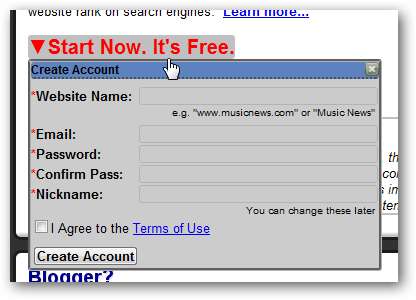
Bạn sẽ được đề nghị nâng cấp lên tài khoản Pro để có thêm các tùy chọn quản lý và tùy chỉnh. Nếu bạn chỉ muốn sử dụng phiên bản miễn phí, hãy nhấp vào Không phải bây giờ để truy cập trang tổng quan quản trị của bạn.
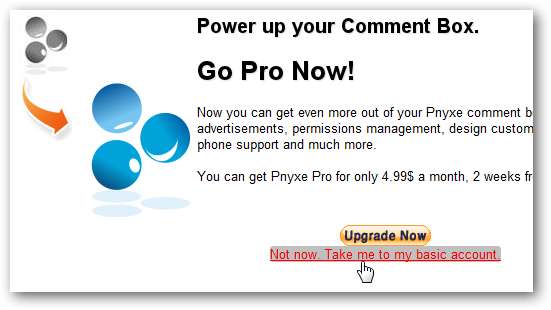
Trong thời gian này, bạn sẽ nhận được một email kích hoạt. Kiểm tra bộ lọc thư rác của bạn nếu bạn không thể tìm thấy thư. Khi bạn đã nhận được nó, hãy nhấp vào liên kết để kích hoạt tài khoản của bạn hoặc sao chép mã xác minh để kích hoạt theo cách thủ công.
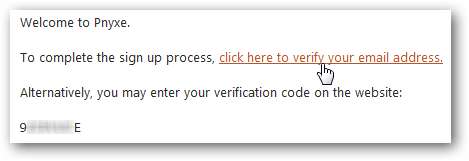
Nếu bạn chưa kích hoạt, bạn sẽ được yêu cầu làm như vậy khi lần đầu tiên bạn đăng nhập vào trang tổng quan quản trị. Nhập mã xác minh của bạn từ email và nhấp vào Hoàn tất Đăng ký .
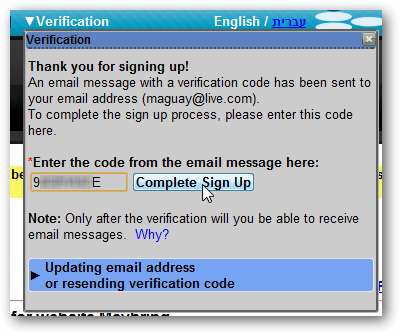
Thêm Pnyxe vào Tumblr
Khi bạn đã kích hoạt tài khoản của mình, bạn đã sẵn sàng bắt đầu thêm nó vào blog Tumblr của mình. Theo mặc định, bạn sẽ thấy mã cho thảo luận widget, hoạt động tương tự như Disqus comment. Chúng tôi muốn thêm một diễn đàn vào blog của mình, vì vậy hãy chọn Tiện ích ForumIt liên kết bên trái dưới Cài đặt .
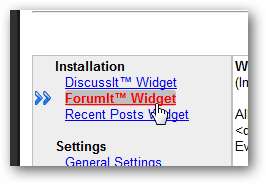
Chọn mã trong hộp văn bản ở bên phải của trang và sao chép nó. Đây là mã bạn cần thêm vào blog Tumblr của mình.
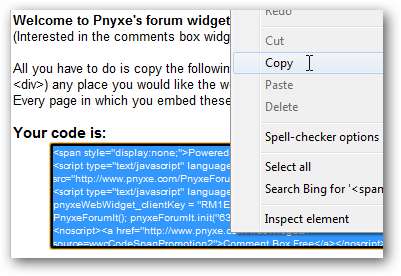
Bây giờ, trong Tumblr, hãy mở Tùy chỉnh từ trang tổng quan của bạn.
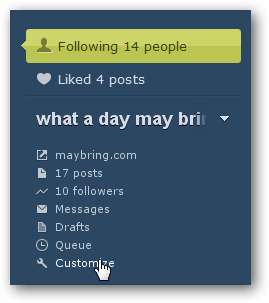
Chọn Chủ đề và nhấp vào Sử dụng HTML tùy chỉnh nếu bạn chưa bật nó.
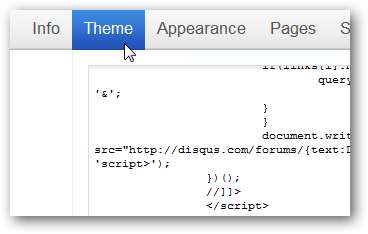
Bây giờ, hãy tìm kiếm chân trang khối div và dán mã Pnyxe trước </div> tiếp theo.
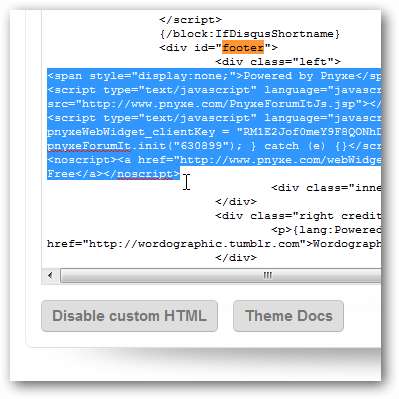
Điều này sẽ tạo diễn đàn Pnyxe trên chân trang của chủ đề Tumblr của bạn, vì vậy nó sẽ tạo một diễn đàn mới trên mọi bài đăng và trang đầu của bạn. Bạn có thể thử đặt nó trong các div khác nhau trên chủ đề của mình nếu bạn muốn, nhưng footer hoạt động đáng tin cậy nhất theo kinh nghiệm của chúng tôi. Nhấp chuột Lưu + Đóng khi bạn hoàn thành các thay đổi.
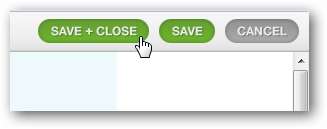
Sử dụng Diễn đàn Tumblr Mới của bạn
Bây giờ, ở cuối bài đăng của bạn, bạn sẽ thấy một hộp diễn đàn. Người đọc có thể bắt đầu một chủ đề diễn đàn mới trực tiếp và thậm chí có thể sử dụng một số định dạng phong phú trong nội dung bài đăng của họ.
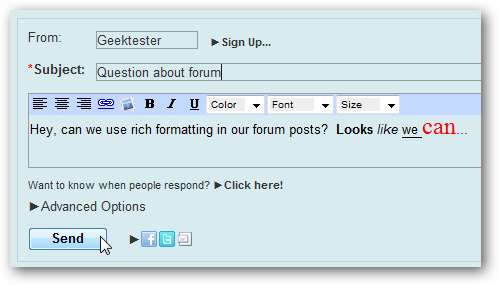
Từ Tùy chọn nâng cao , người đăng cũng có thể chọn để thêm một cuộc thăm dò vào chủ đề diễn đàn của họ.
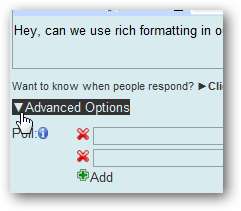
Sau khi bạn nhập xong bài đăng, hãy nhấp vào Gửi để đăng chủ đề. Pnyxe sẽ hỏi bạn có muốn chia sẻ bài đăng hay không và bạn có thể chọn đăng nó lên Facebook, Twitter hoặc chia sẻ qua email nếu muốn.
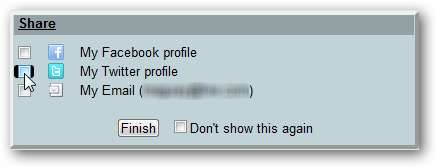
Sau khi có bài đăng, bạn sẽ thấy các chủ đề, số lượt xem và phản hồi, v.v. ngay bên dưới bài đăng Tumblr.
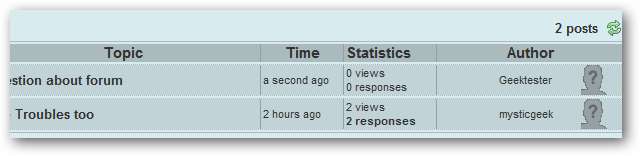
Nhấp vào một chủ đề diễn đàn để xem thảo luận trong đó và bạn có thể trả lời các bài đăng giống như cách bạn viết. Toàn bộ giao diện Pnyxe hoạt động mà không cần làm mới, vì vậy bạn sẽ có thể nhanh chóng xem và trả lời các bài đăng mà không cần rời khỏi trang hoặc tải lại.
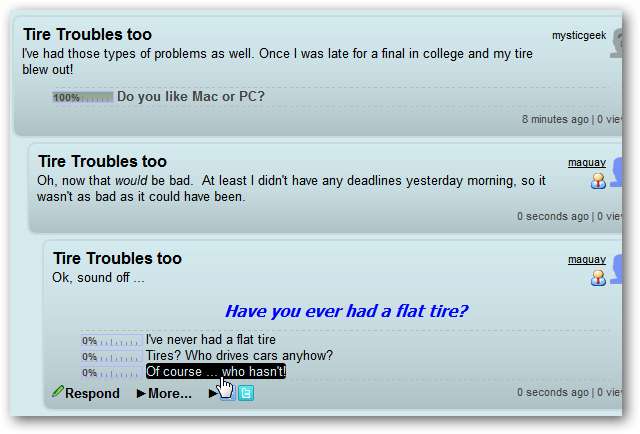
Tạo trang web Tumblr chỉ với một diễn đàn
Hoặc, nếu bạn muốn giữ cho thiết kế của blog Tumblr chính của mình sạch sẽ và gọn gàng, thì bạn luôn có thể bắt đầu một blog Tumblr thứ hai hoàn toàn dành riêng cho diễn đàn Pnyxe của bạn. Chỉ cần làm theo hướng dẫn của chúng tôi trên thiết lập một blog Tumblr mới , hoặc là thiết lập blog thứ hai trên tài khoản Tumblr hiện có của bạn . Chỉ cần tắt các tính năng bảo mật và để nó là một blog công khai tiêu chuẩn hoặc để lại mật khẩu để tạo một cộng đồng trực tuyến độc quyền. Lặp lại các bước trên và sau đó trang web mới của bạn sẽ có một diễn đàn mà không có thêm bài đăng và nội dung Tumblr khác.
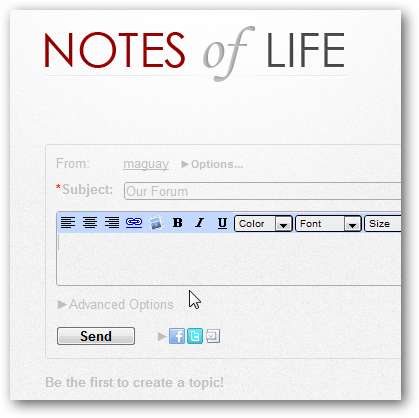
Sau đó, bạn có thể muốn đăng một liên kết đến diễn đàn mới trên blog Tumblr chính của mình để tất cả độc giả của bạn sẽ biết về nó và tham gia. Hãy tận hưởng!
Phần kết luận
Diễn đàn Pnyxe cung cấp cho blog Tumblr của bạn nhiều tiềm năng hơn để tương tác và thảo luận, đồng thời có thể giúp bạn xây dựng cộng đồng xung quanh trang Tumblr của mình. Diễn đàn kết hợp tuyệt vời với một số chủ đề Tumblr mà chúng tôi đã thử và chỉ mất vài phút để thiết lập và chạy. Chúng tôi vẫn thích Disqus cho các nhận xét chung, nhưng nếu bạn đang tìm kiếm nhiều cách hơn để cho phép người đọc thảo luận và đóng góp cho trang web của bạn, thì đây là một cách tuyệt vời để làm điều đó. Thật ngạc nhiên khi bạn có thể làm được bao nhiêu điều với Tumblr và chúng tôi thực sự thích thú khi sử dụng nó. Hãy dùng thử và xem nó hoạt động như thế nào để xây dựng cộng đồng của bạn.
Bạn cũng có thể sử dụng Pnyxe để biến các trang web khác, bao gồm cả blog do WordPress.org cung cấp, thành một diễn đàn. Hoặc, nếu bạn muốn tạo một trang WordPress chuyên dụng tương tự như một diễn đàn kết hợp với Twitter, hãy xem hướng dẫn của chúng tôi về tạo blog nhóm với P2 .
Để xem một số ví dụ về các chủ đề và tùy chỉnh khác nhau, bạn có thể xem các blog Tumblr từ nhóm viết của chúng tôi:
- Những pha luyên thuyên hư cấu của Chris Welker về một Mac Geek
- Geekery hàng ngày của Geekery
- Trevor’s Bekolay.org
Liên kết







